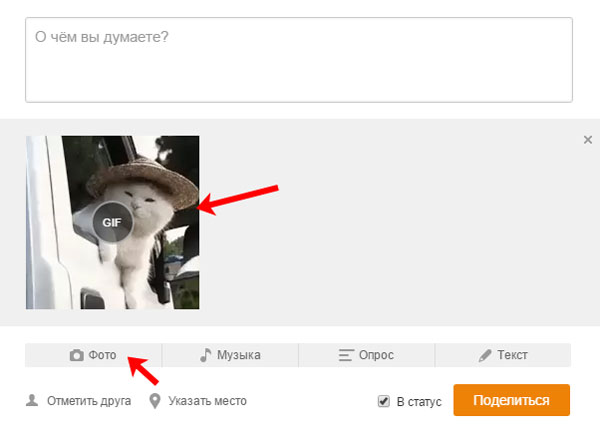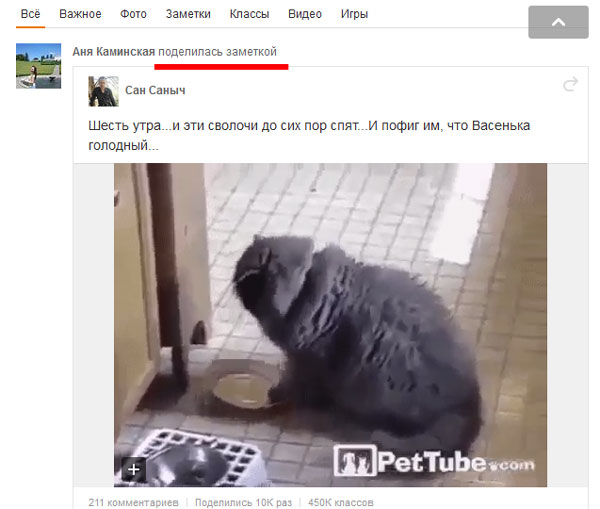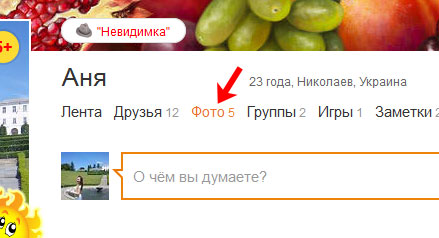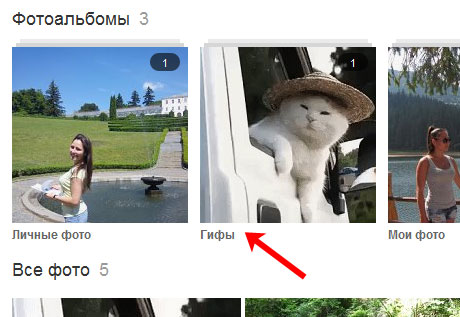В данной статье вы узнаете, где найти в Одноклассниках альбом Гифы, эта информация станет полезной для все новичков в социальной сети ОК. А также для тех, кто еще не знаком с разделом анимационных изображений. В соседнем разделе вы можете прочесть подробную статью о том, что такое гифы.
Что необходимо для появления альбома на вашей странице?
Многие не могут найти данный раздел по причине того, что он у них не появился. Чтобы система автоматически создала этот альбом, вы должны сохранить или добавить с компьютера первую гифку на свой аккаунт. После этого во вкладке «Фото» должна появиться папка с GIF изображениями.
Где находятся анимации?
Чтобы найти Гифы, вы должны следовать представленной инструкции:
- зайдите на сайт;
- авторизуйтесь со своей личной страницы;
- на странице со своим профилем нажмите на раздел «Фото»;
- здесь находится папка с соответствующим названием. Он автоматически создастся тогда, когда вы загрузите первую гифку в социальную сеть.

Как посмотреть гифы в Одноклассниках?
Гифки не воспроизводятся автоматически. Для этого вам необходимо один раз кликнуть левой кнопкой мышки по изображению. Файл загрузится с сервера (скорость зависит от вашего провайдера) и после этого вы можете его посмотреть. Так же вы можете смотреть гифки в Одноклассниках на Андроиде или любом другом мобильном устройстве (смартфоны, планшеты).
Также на нашем сайте читайте о том, где в социальной сети Одноклассники найти прикольные гифки, о группах с gif-анимациями и много другой полезной информации.
Где найти гифы
Гифы – «видео в миниатюре». Это анимационные изображения с форматом расширения «.qif». Они появились на сайте относительно не так давно, но уже завоевали симпатии пользователей. Большинство и гифок носит юмористический характер, но есть и анимации с полезным содержанием: например, с порядком приготовления блюд или создания красивых причесок. Пользователи могут сохранять их. Чтобы в любой момент посмотреть свои анимации, нужно знать, где находится альбом с гифами в Одноклассниках.
Найти свои gif в ОК очень просто: авторизировавшись на сайте, нужно перейти в раздел «Фото». Он расположен справа от своей аватарки:
После перехода среди всех альбомов можно будет увидеть необходимый:
Чтобы просмотреть все анимашки, сохраненные в нем, достаточно дважды кликнуть мышкой на обложке. Откроются все гифки:
Другая информация о gif`ах
Добавить понравившуюся gif в Одноклассниках очень просто: при их просмотре следует только нажать «плюс» в нижнем углу. После этого выбранные файлы сразу окажутся в папке, и их можно будет просматривать в любое время.
Также можно отправлять файлы друзьям и оставлять их в качестве комментариев в обсуждениях. Для этого нужно нажать «прикрепить», а затем – «фото»:
После этого есть возможность выбрать любую сохраненную анимацию.
Что такое и где находятся гифы в Одноклассниках
Пролистывая ленту в Одноклассниках, попадаются различные записи, которые создают или которыми делятся друзья. Это могут быть репосты со страничек других пользователей или групп, интересные текстовые заметки, видео. И, наверняка, встречали, когда листая ленту в своем профиле или в какой-нибудь группе, при пролистывании определенной заметки, она начинает двигаться, причем вы ничего не нажимали.
Вот это собственно и есть гифки в Одноклассниках. О том, что это такое, и где их можно найти на своей страничке, мы и поговорим.
Гифы: что это
Гифы или анимация (что, в принципе, то же самое) – это изображение, на котором объекты, люди и все остальное представлено в движении. Сохранено оно в формате .gif –отсюда и название.
В Одноклассниках гифы появились совсем недавно, но уже успели приглянуться некоторым пользователям. Дело в том, что изображение здесь не статическое, как на обычной картинке, оно больше похоже на видео, только без звука, и весит намного меньше. Конечно, подобная анимация будет интереснее смотреться на странице или в группе, привлекая других пользователей, и делая ленту более живой.
Чтобы посмотреть гифы, ничего не нужно нажимать, так как в Одноклассниках они запускаются автоматически, когда листаете ленту с новостями у себя на страничке или в группе.
Добавить гифку к себе на страницу можно несколькими способами: или кликнув в окошке, где она воспроизводится, в левом нижнем углу по плюсику:
Или добавлением новой заметки в свой профиль, прикрепив к ней гиф, как фотографию. В этом случае анимация должна быть предварительно сохранена на вашем компьютере.
В обоих случаях, она отобразится в ленте, и ее смогут увидеть все друзья.
Подробнее о том, как правильно сохранить гиф на компьютер с Интернета, а затем загрузить его в Одноклассники, и как отправить гифку сообщением другу или удалить их, можете прочесть в статьях, перейдя по ссылкам
Где найти в Одноклассниках альбом гифы
Думаю, знаете, сто все фотографии, добавленные в Одноклассники, хранятся в том или другом альбоме. Точно также и с гифками – хранятся они в меню «Фото» в альбоме, который так и называется «Гифы».
Теперь о том, где найти альбом гифы в Одноклассниках.
Если вы еще не добавляли ни одну анимацию в свой профиль одним из способов, которые я описала выше, тогда подобного альбома на своей страничке не найдете. Подобный альбом также не будет создан, если вы просто делаете репост записи, в которую добавлена гифка.
Если добавили гифы самостоятельно, тогда автоматически у вас появится соответствующий альбом. Найти его сможете, кликнув по кнопочке «Фото» на своей страничке.
В разделе «Фотоальбомы» будет альбом со всеми анимациями, которые были добавлены в профиль.
Думаю, теперь понятно, что такое гифы в Одноклассниках, и где вы можете найти альбом на своей страничке, в котором они хранятся.
Что такое Гифы в Одноклассниках
Прежде всего стоит разобраться, что такое гифы в Одноклассниках.
Gif (Гифы, гифки) — это аббревиатура, использующаяся для обозначения формата файлов изображений. Расшифровывается как Graphics Interchange Format (формат обмена графикой).
Отличительные характеристики Gif:
- Хранение сжатых данных без потери качества;
- Поддержка прозрачности;
- Поддержка анимации.
?
Сервис предоставляет вам широчайший выбор аватаров. Наиболее сильными сторонами сервиса является большой набор эффектов и возможность делать как статичные, так и анимированные аватары. Большинство анимационных эффектов не имеют бесплатных аналогов. Разве что, вы сможете сделать похожий gif аватар на заказ. Мы же предоставляем вам возможность создать анимированный аватар бесплатно онлайн и без регистрации
всего за несколько кликов!
Не доверяй создание аватаров никому, когда можно сделать аватар самому!
Где найти альбом Гифы в Одноклассниках
Все гифки храниться в отдельном альбоме, название которого «Гифы». А где найти альбом «Гифы» в Одноклассниках? – спросит любознательный пользователь.
Попасть в него можно, выполнив следующие действия:
- Зайти в Одноклассники;
- Нажать «Фото» в меню под главной фотографией профиля.
- Тут-то и можно найти альбом «Гифы» в Одноклассниках.
Где найти альбом Гифы в Одноклассниках на телефоне
Чтобы найти, где расположен альбом гифы в Одноклассниках на телефоне следует сделать следующее:
- Запустить мобильное приложение Одноклассников;
- Открыть меню сайта, нажав на кнопку с 3-мя горизонтальными черточками в верхнем левом углу экрана;
- Выбрать раздел «Фото»;
- Перейти во вкладку «Альбомы». Тут то и расположен искомый альбом.
Как добавить гифку в Одноклассниках – загрузить фото
Добавить гиф-анимацию в Одноклассниках очень просто. Не важно куда следует совершить публикацию: в свою ленту или в какую-либо группу, метод всегда один. Следует найти поле добавление записи и выбрать «Фото», как это показано на скриншоте ниже.
Проблема данного метода в том, что, изображение может попасть не в тот альбом. Можно конечно же перенести фото в альбом гифы вручную. Но делать это каждый раз — весьма утомительное занятие. Поэтому лучше всего сразу научиться добавлять фото в альбом «Гифы» в Одноклассниках.
Для этого необходимо:
- Найти альбом «Гифы», описанным выше способом;
- Зайти в него;
- Нажать «Загрузить фотографию»;
- Выбрать расположенный на компьютере файл.
Как отправить гиф в сообщении в ОК
Анимацию можно отправить в личных сообщениях другому пользователю. Есть два варианта: через подарки и используя стандартное добавление фото. В первом случае, доступны ежедневные бесплатные подарки за 0 ОК. В зависимости от каталога, они могут быть статичными или анимированными.
Как отправить подарки-гифки в Одноклассниках:
- Зайти в социальную сеть – нажать сверху: «Название подарка 0 ОК».
- Выбрать среди предложенных вариантов.
- Указать пользователей, которым нужно отправить.
Чтобы поделиться с помощью личных сообщений:
- Зайти в «Сообщения» – выбрать получателя.
- Нажать снизу по значку скрепки – в выпадающем списке указать «Фото с компьютера».
- Выбрать файл – Отправить.
Вместе с файлом можно вписать и текстовое уведомление. Также, доступно добавление анимаций, которые уже были в альбомах: выбрать в выпадающем списке: «Фото».
Если гифки не работают: что делать?
Если в Одноклассниках не работают гифки, причина может быть в неправильном формате изображений или устаревшей версии Flash Player. К примеру, если владелец страницы опубликовал GIF и картинка не работает на разных устройствах – значит проблема в формате.
Другие причины, почему не работают гифки:
- браузер не обновлен;
- низкая скорость подключения. Другие страницы прогружаются дольше обычного;
- для этого сайта отключено отображение медиаобъектов.
Последний пункт относится к браузерам, которые предлагают пользователям включить Flash Player вручную.
Чтобы сделать его активным:
- Перейти в свой профиль в ОК.
- Нажать сверху по значку с «замком».
- Выбрать: «Flash» – Всегда для этого сайта.
- Сохранить – перезагрузить вкладку.
В противном случае – перейти на официальный сайт Flash Player и скачать последнее обновление. Чтобы запустить утилиту, нужно отключить браузеры, которые работают в данный момент.
Как удалить Гифы из альбома в Одноклассниках
Удаление гифов в Одноклассниках осуществляется тем же способом, что и удаление обычных фотографий:
- Зайти в раздел «Фото»;
- Выбрать альбом, в котором располагается подлежащая удалению фотография или изображение;
- Открыть его;
- Найти снизу меню и нажать «Еще», после чего выбрать пункт «Удалить фотографию».
Как сделать бесплатный аватар онлайн
Создание простого аватара для форума или вконтакте
Если вам нужно быстро и без разных сложностей создать себе простой аватар для вконтакте, вы можете воспользоваться сервисом Avazun , он прекрасно подойдет для создания простой аватарки из выбранной вами в галерее картинки или вашей фотографии, которую вы очень просто сможете туда загрузить, изменить ее размер, закруглить углы, добавить тень и другие простые эффекты, такие как: размытие, зеркальное отражение, волна, отображение в виде негатива или в черно белом цвете.
Как создать красивый аватар бесплатно
Еще одно средство для создания бесплатных аватаров — AvaMaster . Мне если честно, этот сервис показался намного лучше первого, здесь загрузив свою фотографию вы сможете не только добавить к ней красивую картинку, отражение, текстовую подпись, сделать своей аватарке рамку и применить к ней различные фото-эффекты, сделав свой аватар поистине уникальным и неповторимым.
Другой онлайн сервис где можно сделать не менее красивые аватары это AvaBomba . Галерея с разнообразными картинками, рамками и подписями здесь тоже не маленькая, единственно, что мне не понравилось — под каждым аватаром будет присутствовать подпись этого сервиса, поэтому для создания своего аватара лично я бы предпочел предыдущий сайт.
Как удалить гиф в Одноклассниках с телефона
Чтобы удалить гиф в Одноклассниках на телефоне нужно:
- Перейти в альбом, где расположена фотография;
- Далее можно пойти 2-мя путями: зажать и удерживать пальцем фото или картинку, пока она не выделится. Затем – нажать на кнопку с иконкой корзины.
Как сохранить гифку в Одноклассниках на компьютер или телефон
Для того, чтобы сохранить гифку в Одноклассниках на компьютер или телефон необходимо:
- Открыть нужное изображение;
- Выбрать в меню пункт «Сохранить на компьютер» или «Сохранить фото».
Сохраненные гифы можно отправить куда-нибудь, например, другу или опубликовать в ВК.
Пошаговая инструкция
Закачать Гиф на Одноклассники можно с помощью нашего пошагового алгоритма:
- сначала зайдите на вашу страницу, предварительно авторизовавшись на сайте;
- далее у вас есть два пути добавления: в статус на вашей странице или через раздел заметки;
- рассмотрим подробнее первый вариант. В своем профиле кликните по полю «О чем вы думаете?»;
- в увеличенном окне выберите кнопку «Фото»;
- перед вами откроется окно с вашей директорией на компьютере. Найдите необходимую анимацию и нажмите кнопку «Загрузить»;
- также в этот пост вы можете добавить текст, опрос, аудио. После этого нажмите кнопку «Поделиться»;
- Запись появится на вашей стене и будет видна всем вашим друзьям в ленте обновлений.
Таким образом можно залить себе гифку. Рассмотрим второй способ добавления.
Как поставить Гиф на аватарку в Одноклассниках
Поставить гиф на аватарку в Одноклассниках можно 2-мя способами:
- Открыть гифку и выбрать в меню пункт «Установить как фото профиля».
- Также можно навести курсор мыши на аватарку и в появившемся меню выбрать пункт «Сменить фото», после чего можно выбрать гифку.
Как загрузить Гиф в ОК: инструкция
Загрузить изображения такого типа можно через ПК и мобильную версию. В первом случае, владелец профиля сможет добавить GIF, как в статус профиля, так и Ленту. Публикуя в альбомы, GIF будет размещена в специальную папку: «Разное».
Как загрузить гифку в Одноклассники через ПК:
- Зайти в социальную сеть – авторизоваться.
- Перейти в раздел: «Фото» – загрузить с компьютера.
- Выбрать на ПК анимацию, которая должна быть размещена.
Чтобы добавить в статус, пользователю нужно:
- Перейти в свой профиль – открыть Ленту.
- Выбрать раздел: «Поделиться» – Добавить фото.
- Выбрать нужное, опубликовать на странице.
После, владелец профиля может указать: «В статус». Тогда фото будет показано вместо текстового уведомления или другой записи, в статусе. Кроме указанных способов, опубликовать анимацию можно в комментариях и альбомах.
Добавить Гифки в альбом
В Одноклассниках, при загрузке GIF-анимации, файлы перемещаются в соответствующую папку. При необходимости, пользователь может редактировать название, переносить гифку в другие альбомы.
Что бы загрузить и переименовать GIF в альбоме:
- Зайти в Одноклассники – перейти в фото.
- Загрузить снимок – перейти в альбом: «Разное».
- Сверху нажать: «Редактировать».
- Изменить название – Сохранить
После загрузки на компьютерной версии, снизу появится табличка с подписью: «Снимок был загружен». Нажав по кнопке «Изменить», можно сразу отредактировать папку для размещения.
В папках можно перемещать файлы между собой. Для этого перейти в альбом и выбрать сверху: «Редактировать». Далее, появится стрелка со значком перемещения, зажав левой кнопкой мыши, можно переместить фото между собой. После того, как пользователь выберет порядок фото в альбоме – нажать «Сохранить».
Установить гиф на аватарку в ОК
Загрузив гифку в Одноклассники, владелец может установить её, как главную для профиля. В отличие от других социальных сетей, в ОК она будет проигрываться.
Мнение эксперта
Лика Торопова
Много времени провожу в социальных сетях, любимчик — Instagram
Привет, я автор сайта storins.ru, если вы не нашли своего ответа, или у вас есть вопросы, то напишите мне, я постараюсь ответить вам максимально быстро и решить вашу проблему. Список самых интересных моих статей:
- Как распознать мошенников.
- Служба поддержки в Одноклассниках.
- Переводы в Одноклассниках.
- Невидимка: как включить и выключить.
- Как стать модератором и заработать.
- Как отключить платную функцию все включено.
Как сделать GIF аватаркой:
- Добавить GIF изображение в альбом.
- Перейти к анимации – нажать: «Открыть в полном размере».
- Выбрать: «Сделать главной» – Подтвердить добавление.
Пользователю нужно перейти в свой профиль, чтобы посмотреть отображение анимации. Для главного снимка выбирают файлы небольшого размера и длительностью менее 5 секунд. Такие анимации загружаются без потери качества.
Второй способ, как сделать GIF-изображение аватаркой:
- Перейти на свою страницу.
- Нажать по фото: «Изменить» – выбрать с компьютера.
- Указать файл – Установить.
Если нажать «Отмена» – картинка будет просто опубликована в отдельную папку «Личные фото».
( 1 оценка, среднее 4 из 5 )
Пролистывая ленту в Одноклассниках, попадаются различные записи, которые создают или которыми делятся друзья. Это могут быть репосты со страничек других пользователей или групп, интересные текстовые заметки, видео. И, наверняка, встречали, когда листая ленту в своем профиле или в какой-нибудь группе, при пролистывании определенной заметки, она начинает двигаться, причем вы ничего не нажимали.
Вот это собственно и есть гифки в Одноклассниках. О том, что это такое, и где их можно найти на своей страничке, мы и поговорим.
Гифы: что это
Гифы или анимация (что, в принципе, то же самое) – это изображение, на котором объекты, люди и все остальное представлено в движении. Сохранено оно в формате.gif –отсюда и название.
В Одноклассниках гифы появились совсем недавно, но уже успели приглянуться некоторым пользователям. Дело в том, что изображение здесь не статическое, как на обычной картинке, оно больше похоже на видео, только без звука, и весит намного меньше. Конечно, подобная анимация будет интереснее смотреться на странице или в группе, привлекая других пользователей, и делая ленту более живой.
Чтобы посмотреть гифы, ничего не нужно нажимать, так как в Одноклассниках они запускаются автоматически, когда листаете ленту с новостями у себя на страничке или в группе.
Добавить гифку к себе на страницу можно несколькими способами: или кликнув в окошке, где она воспроизводится, в левом нижнем углу по плюсику:
Или в свой профиль, прикрепив к ней гиф, как фотографию. В этом случае анимация должна быть предварительно сохранена на вашем компьютере.
В обоих случаях, она отобразится в ленте, и ее смогут увидеть все друзья.
Удаление
Когда в коллекции страницы добавляются анимированные изображения, они автоматически появляются в Ленте. Как удалить гифы из профиля? Для этого в Ленте откройте личную страницу и возле опубликованной записи наведите курсор мышки в правый верхний угол записи – появится крестик с надписью «Убрать событие из Ленты».
При этом анимация остается в коллекции Фото. Чтобы удалить из коллекции, нужно нажать на кнопку Фото в главной панели.
Затем выбрать папку с анимациями и напротив названия папки кликнуть на ссылку с карандашом «Редактировать, изменить порядок».
На каждом файле появится внизу два значка: один с карандашом для комментария к изображению, другой – с мусорным ведерком для удаления.
Тут же можно перемещать файлы: зажав левую кнопку мышки и потащив их влево или вправо, перемещайте картинки в другую папку.
Где найти в Одноклассниках альбом гифы
Думаю, знаете, сто все фотографии, добавленные в Одноклассники, хранятся в том или другом альбоме. Точно также и с гифками – хранятся они в меню «Фото» в альбоме, который так и называется «Гифы».
Теперь о том, где найти альбом гифы в Одноклассниках.
Если вы еще не добавляли ни одну анимацию в свой профиль одним из способов, которые я описала выше, тогда подобного альбома на своей страничке не найдете. Подобный альбом также не будет создан, если вы просто делаете репост записи, в которую добавлена гифка.
В разделе «Фотоальбомы» будет альбом со всеми анимациями, которые были добавлены в профиль.
Думаю, теперь понятно, что такое гифы в Одноклассниках, и где вы можете найти альбом на своей страничке, в котором они хранятся.
Гифы в одноклассниках пользуются большой популярностью среди пользователей. Но далеко не все знают, что такое гиф, а некоторые путают его с коротким видео. Стоит разобраться, что это и как ими пользоваться. Также рассмотрим, как достать гифы в одноклассниках бесплатно.
Гиф – формат файла, содержащий анимацию без звукового сопровождения. Используются вместо смайлов, ставятся в статусы, и просто служат украшением группы или странички. В интернете можно найти достаточно интересные картинки, демонстрирующие приготовление блюда, пошаговый способ маникюра и т.д. Также существуют просто смешные анимации с животными, детьми.
Они имеют несколько предназначений. В основном используются в качестве демонстрации своих чувств, настроения. В различных группах в ОК можно встретить гифы с подробным рецептом по приготовлению блюда. Итак, разберем, где можно скачать прикольные гифы для одноклассников.
Самый популярный источник – Яндекс.Картинки. Вбейте в поисковик нужное слово и система предложит набор гифок.
Нажмите на нее правой кнопкой мыши. В появившемся меню выбираем «Сохранить».
Когда вы загружаете гиф изображение на свою страницу, у вас автоматически появляется фотоальбом который так и называется «гиф».
Как установить гиф в статус:
Отправка в сообщениях
Показывать друзьям коллекции изображений необязательно, так как отправить в сообщениях такие картинки достаточно просто. Для этого выберите в разделе Сообщения диалог с другом. Откроется история общения. В строке «Напишите сообщение» нажмите на значок скрепки.
Откроется список фото, музыки, видео, игр, которые можно предложить собеседнику. Выберите в списке строку «Фото».
В открывшемся окне можно добавить гиф оттуда, где он сохранен, нажав на галочку в правом верхнем углу или загрузить с компьютера нажатием на кнопку сверху.
Выбрав фото, нажмите «Готово!» и на значок конверта, чтобы сообщение отправилось.
Гифки для одноклассников бесплатно
Если вам нужны красивые или смешные гифы, то в первую очередь вы можете обратиться за помощью к поисковикам Яндексу или Гуглу. Просто водите запрос в поисковую строку, нажимаете картинки. Находите нужный гиф, сохраняете его.
Помимо этого, что скачать гифы в одноклассниках бесплатно прикольные вы можете воспользоваться некоторыми ресурсами:
reactiongifs.me – Крупная база гифов, с очень удобным поиском. Сервис англоязычный, из-за чего подходит не всем.
reactiongifs.com – Еще одна зарубежная база с гиф изображениями. На этом ресурсе вы найдете картинки с изображением человеческой реакции. Такие гифы хорошо использовать вместо привычных, и уже надоевших смайликов.
gifsec.com – На этом сайте вы без проблем найдете прикольные гифы для своей странички или группы.
gifki.net – Русскоязычный ресурс. На сайте отсутствует поисковик, поэтому для того чтобы найти нужное изображение (например, гиф «спасибо») придется потратить немало времени.
operz.net – Русскоязычная база. На сайте все гифы распределены по категориям, поэтому подыскать что-то для своей странички не составит труда. Вы с легкостью найдете рецепты, гадание, поздравления с днем поцелуя, и многое другое.
joyreactor.cc. – на этом ресурсе все гифы легко найти по тегам. К примеру, хотите пожелать другу приятного вечера. Или вам нужны фотомарки. Все просто – вводите тег, и получаете множество вариантов на выбор. Также пользователи могут самостоятельно выкладывать свои гифки на всеобщее обозрение.
Если вы не хотите посещать сторонние сайты, то можете найти нужный гиф, не покидая страничку одноклассников. Несколько групп с большим выбором изображений:
- ru/groupgif – вашему вниманию 20 тыс. картинок, большая их часть о любви.
- ru/moimdruzyam – в этой группе вы найдете огромное количество гиф с поздравлениями.
- ok . ru / pricolgif , ok . ru / group 52276318765213 .– эти 2 группы посвящены гифкам с животными. Тут вам и котики с выпученными глазками, и прыгающий пес, и другие приколы со зверушками.
- ru/gif.image56 – тут вы найдете анимашки с женскими штучками, прическами, маникюром, готовкой.
Ресурсы с тематическими гифами:
- https://4vkusa.mirtesen.ru/blog/43783700024/Kulinarnyie-gifki-na-kazhdyiy-den Кулинарные гифы
- https://mir-animasii.ru/otkritki/pozdravlenija/s_dnem_rozhdenija/11-2 С днем рождения
- https://vgif.ru/mult Мульт гифки
- https://jumor.temaretik.com/311091449403804205/kinohit-gifki-iz-filmov/ гифы с киногероями
Для начала начнем с того, что такое гифы и анимированные изображения. Гифки представляют собой формат изображений, в котором сама картинка анимирована и представляет собой небольшой отрывок без звукового сопровождения. Новички часто путают гиф и короткие видеоролики.
Что значит GIF ?
Формат GIF расшифровывается как Graphics Interchange Format. В переводе название означает формат для обмена изображениями. В социальной сети ОК возможность использовать данный формат появилась относительно недавно – в середине 2015 года. Разработчики решили не выделять данный формат в отдельный раздел, а приписать их к фотографиям. Вы можете использовать гифки в следующих областях:
- делать с ними посты в Одноклассниках на своей стене или в группе;
- вставлять в комментарии;
- сохранять в личные альбомы;
- ставить на аватарку.
Как видите, вы можете делать с гифками все то же, что и с фотографиями.
Скачивание на смартфон
Если анимированную картинку необходимо скачать на портативное устройство, пригодятся простые методы сохранение гифок. В зависимости от источника анимации, существует несколько способов скачивания файла.
Со стандартных страниц
- Достаточно нажать на открытое изображение и задержать касание.
- Далее появится меню, где ищем пункт «Скачать изображение».
- Выбираем папку для сохранения и нажимаем «Сохранить изображение».
На заметку! В зависимости от используемого браузера, пункт «Сохранить» может иметь несколько иное название.
Из социальных сетей
Чтобы скачать анимацию, необходимо:
Шаг 1. Запустить ее. Когда гифка проигрывается, касаемся экрана и нажимаем на три точки, появившиеся в верхнем углу.
Шаг 2. В выпадающем меню ищем пункт, соответствующий сохранению файла.
Альбом Гифы в Одноклассниках: что это?
Когда вы загружаете или добавляете первую анимированную картинку в свой раздел «Фото», там создается отдельный альбом «Гифы», в который автоматически сохраняются все анимации в формате Gif .
Введение Gif -файлов заметно оживило социальную сеть. На сервисе стали появляться целые сообщества, посвященные анимационным гифкам, которые насчитывают сотни тысяч участников. Если вас заинтересовал этот раздел, читайте на нашем сайте подробнее о том, где найти , как их скачивать на ПК или телефон, а также многое другое.
Что такое гифы
Ребят и снова всем привет с вами как и всегда я — Алексей Огнев. Сегодня у меня большое событие, а именно — день рождение самого любимого моего сыночки, которого кстати тоже зовут Лешей. И я воспользуюсь возможностью поздравить его не только в жизни, но и здесь, на странице своего блога. Дорогой мой Алешка, поздравляю тебя с днем твоего рождения! Желаю только благ и самых самых ярких событий в твоей жизни!
Ну а теперь собственно к теме. Все уже наверное знают, что в Одноклассниках не так давно появились анимированные картинки — GIF, которые иногда действительно очень красивы и очень интересны! И нам — Админам групп, они иногда приносят очень много пользы, а именно повышают активность в наших группах. В этой статье пойдет речь, как можно сохранить себе гифку из Одноклассников и пользоваться ими в дальнейшем. Читаем далее…
Как просмотреть файл
Сохранить анимированный файл можно в несколько нажатий кнопок. Однако после скачивания можно обнаружить, что файл не читается. Чтение таких файлов осуществляют с помощью специальных приложений.
Программы, которые помогут создать или открыть гиф.
| Операционная система | Список программ |
| Windows | Самыми удобными приложениями можно считать Movavi СлайдШОУ, Movavi Photo Editor, IrfanView, Adobe Photosho |
| Mac | Для этой ОС есть удобные программы: Apple Сафари, Roxio Toast, Fireworks от Адоб |
| Для Андроид | Самым удобным признан Google Drive |
Гифки — удобный формат графического изображения, позволяющий сохранять набор кадров в виде компактного видеоролика. Чтобы скачать такой файл на свой ПК или смартфон, понадобится всего несколько кликов.
Дак как же сохранить анимированные GIF (гифку) на компьютер из Одноклассников?
На самом деле гифки в Одноклассниках — не совсем гифки. Одноклассники при загрузке картинки автоматически конвертируют все ваши анимашки в видео. И в дальнейшем уже используется только видео формат, а именно MP4. Таким образом Одноклассники решили экономить место на их серверах, так как GIF занимает намного больше места, чем видео.
Но поверьте, нам это не помеха, мы это все обойдем и объедем)) И сейчас я вас посвящу в таинство воровства GIF с Одноклассников. Только тсссс… Никому не говорите)
Конечно я понимаю, что сейчас то, что я вам расскажу, не совсем честно, по отношению к другим админам групп в Одноклассниках. Меня могут проклинать и посылать ко всем чертям, ведь они иногда долго и тщательно отбирают качественные гифки, а иногда и делают их самостоятельно. Поэтому сразу снимаю шляпу и прошу прощения.
Вообщем начнем. Допустим вы нашли шикарную анимашку, которая вам очень понравилось, например я нашел такую:
А вот теперь начинается наша «магия»))) Кто-то где-то писал, что далее этот видеофайл надо сконвертировать обратно в GIF. А для этого нужны специальные конверторы. Да как бы не так, все намного проще! Надо просто переписать имя файла будущей анимашки в такой вид:
Я думаю все уже поняли что я сделал. Я просто поменял расширение файла с mp4 на gif. Вуаля!!! Видите как все просто! И наша гифка у нас на компьютере!
Да, эту анимашку вы не сможете посмотреть на своем компьютере, но в Одноклассниках все прекрасно отобразится. И она прекрасно загрузится в любой фотоальбом и прекрасно будет анимировать в ваших постах.
Конечно есть еще проще способ, — это использовать мой , который прекрасно парсит GIF анимации и может автоматически постить данные анимашки в ваши группы и альбомы!
На этом все! Всем добра!
Что такое гифы и как их создают?
Gif-изображения — это картинки, которые обладают анимацией. Подобное решение зачастую можно встретить во всех социальных сетях, включая «Одноклассников». Стоит отметить, что формат изображения используется давно, а появление в соцсетях связано с добавлением соответствующих функций разработчиками.
По своей структуре файлы gif включают несколько фотографий, которые связывают цикличностью. Один кадр сменяет другой, что дает иллюзию движения или действия. Создать собственное анимированное изображение просто, достаточно воспользоваться специальным софтом и сделать несколько скриншотов, которые станут основой для создания файла.
Достаточно популярными жанрами при создании гифов считаются следующие:
- Юмор и юмористическая направленность. Шутки и приколы над людьми, за которыми можно наблюдать без звука.
- Животные и животный мир, который также переплетается со смешными моментами и действиями.
- Путешествия и красота местности, часто используется туристами и туристическими компаниями.
Существуют и другие направления для создания gif. Основная цель этих материалов — повысить настроение пользователя социальной сети.
Где взять gif-изображения для «Одноклассников»?
Многие хотят удивлять и делиться прекрасным настроением. Поэтому невольно возникает вопрос о том, где взять «гифки»? На сегодняшний день имеется возможность воспользоваться следующими вариантами:
- Добавить в собственную ленту изображение друга или отдельной личности. Это самый простой способ, который позволяет разместить на собственной странице анимацию.
- Воспользоваться специализированными сайтами, которые созданы для предоставления gif-изображений пользователям. На подобных веб-ресурсах располагается множество вариантов к размещению, которые можно скачать и закинуть в фотографии профиля социальной сети.
- Создать собственное изображение с использованием специальных программ. Сложно, но хороший результат сопровождается всеобщим одобрением.
Теперь вы знаете, что такое гифы и где их взять. Новшество готово к использованию, а окружение — к получению хорошего настроения.
Пошаговая инструкция
Закачать Гиф на Одноклассники можно с помощью нашего пошагового алгоритма:
- сначала зайдите на вашу страницу, предварительно авторизовавшись на сайте;
- далее у вас есть два пути добавления: в статус на вашей странице или через раздел заметки;
- рассмотрим подробнее первый вариант. В своем профиле кликните по полю «О чем вы думаете?»;
- в увеличенном окне выберите кнопку «Фото»;
- перед вами откроется окно с вашей директорией на компьютере. Найдите необходимую анимацию и нажмите кнопку «Загрузить»;
- также в этот пост вы можете добавить текст, опрос, аудио. После этого нажмите кнопку «Поделиться»;
- Запись появится на вашей стене и будет видна всем вашим друзьям в ленте обновлений.
Таким образом можно залить себе гифку. Рассмотрим второй способ добавления.